在当前互联网时代,云计算已经成为了一个重要的领域。而VPS远程桌面服务器则是云计算领域中最为常见的一种服务,它可以帮助用户轻松地搭建自己的远程桌面服务器。本文将介绍如何搭建VPS远程桌面服务器,包括选择合适的VPS提供商、购买和配置VPS、安装和配置远程桌面服务等内容。
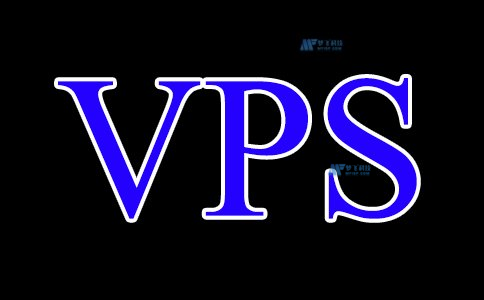
一、选择合适的VPS提供商
在选择VPS提供商时,需要考虑以下几个方面:
1. 价格:不同的VPS提供商价格不同,需要根据自己的需求和预算进行选择。
2. 服务器位置:不同的VPS提供商服务器位置不同,需要根据自己的使用场景选择。
3. 网络质量:VPS提供商的网络质量决定了VPS的访问速度和稳定性,需要注意选择网络质量较好的VPS提供商。
4. 技术支持:VPS提供商的技术支持对于初学者来说非常重要,需要选择提供技术支持较好的VPS提供商。
5. 其他:还有一些其他的因素需要考虑,比如VPS提供商的口碑、用户评价等。
二、购买和配置VPS
1. 购买VPS
选择好VPS提供商后,就可以在其官网上进行购买。需要注意的是,不同的VPS提供商购买方式可能会有所不同,但大多数都是通过在线购买的方式。
2. 配置VPS
购买成功后,需要进行VPS的配置。首先需要登录VPS控制面板,然后进行系统安装。常见的操作系统有CentOS、Ubuntu等,可以根据自己的需求进行选择。安装完成后,需要进行一些基本设置,比如修改root密码、开启SSH服务等。
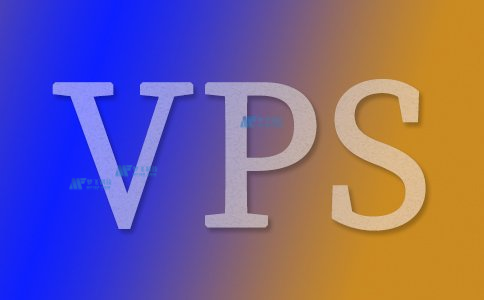
三、安装和配置远程桌面服务
1. 安装远程桌面服务
安装远程桌面服务需要先安装X Window系统,以便在远程桌面连接时能够显示图形界面。以Ubuntu为例,安装命令如下:
```
sudo apt-get update
sudo apt-get install ubuntu-desktop
```
安装完成后,可以安装远程桌面服务。以xrdp为例,安装命令如下:
```
sudo apt-get update
sudo apt-get install xrdp
```
安装完成后,可以通过命令sudo service xrdp start启动xrdp服务。
2. 配置远程桌面服务
安装完成后,需要进行远程桌面服务的配置。需要编辑xrdp配置文件/etc/xrdp/xrdp.ini,将端口号设置为3389。同时,需要在防火墙中开放3389端口,以允许远程桌面连接。

四、连接VPS远程桌面
在完成VPS远程桌面服务器的安装和配置后,就可以通过远程桌面连接工具连接VPS了。Windows操作系统自带远程桌面连接工具,可以在开始菜单中找到。连接时需要输入VPS的IP地址和用户名密码,连接成功后就可以在本地电脑上使用VPS了。
总结
本文介绍了如何搭建VPS远程桌面服务器,包括选择合适的VPS提供商、购买和配置VPS、安装和配置远程桌面服务等内容。希望能够对读者有所帮助。














